Оглавление
Установка через Nuget
PM> Install-Package Spire.Doc
Похожие ссылки

Текстовые поля часто используются при создании документов Word. Они помогают выделить контент, отобразить цитаты или улучшить дизайн макета. Однако, когда вам нужно очистить или переформатировать документ, эти текстовые поля могут стать ненужными. В этой статье вы узнаете, как удалить текстовое поле в Word — либо вручную, либо с помощью кода на C# для автоматического удаления одного или всех текстовых полей.
- Удаление текстовых полей в документах Word вручную
- Удаление текстового поля в файлах Word с помощью C#
- Удалить одно текстовое поле
- Удалить все текстовые поля
- Часто задаваемые вопросы
Удаление текстовых полей в документах Word вручную с помощью Microsoft Word
Сначала давайте посмотрим, как вручную удалить текстовые поля в документах Word. Как один из самых широко используемых текстовых процессоров, Microsoft Word позволяет легко вставлять и удалять текстовые поля. Удаление текстового поля — это простой двухэтапный процесс: выберите текстовое поле, которое хотите удалить, затем нажмите клавишу Delete. Ниже мы подробно рассмотрим эти шаги.
1. Шаги по удалению текстового поля в файле Word:
- Откройте документ Word и найдите текстовое поле, которое вы хотите удалить.
- Нажмите на текстовое поле, чтобы выбрать его.
- Нажмите клавишу Backspace, чтобы удалить его, или используйте сочетание клавиш Ctrl + X, чтобы вырезать его из документа.
2. Шаги по пакетному удалению текстовых полей в документах Word:
- Удерживайте клавишу Ctrl на клавиатуре.
- Удерживая Ctrl, щелкните левой кнопкой мыши по каждому текстовому полю, которое вы хотите удалить, чтобы выбрать их все.
- После выбора нажмите клавишу Backspace, чтобы удалить все выбранные текстовые поля одновременно.
Примечание: При выборе убедитесь, что вы нажимаете на границу каждого текстового поля, а не на текст внутри него.
Также читайте: Как вставить текстовое поле в Word с помощью C# >>
Автоматическое удаление текстового поля в файлах Word с помощью C#
Удалить текстовое поле в Word вручную легко, но что, если в вашем документе их десятки? Даже использование клавиши Ctrl для выбора нескольких полей может быть трудоемким и подверженным ошибкам. К счастью, с помощью C# вы можете автоматизировать эту задачу. Независимо от того, нужно ли вам удалить одно текстовое поле или удалить их все массово, C# делает процесс быстрым и легким.
В этом руководстве мы будем использовать Spire.Doc for .NET, чтобы продемонстрировать, как быстро удалять текстовые поля в документах Word с помощью кода. Вы можете установить эту мощную библиотеку, скачав ее с официального сайта или через NuGet. Она поддерживает все основные функции, доступные в Microsoft Word, такие как редактирование текста, форматирование и макет, и даже предлагает дополнительные расширенные возможности для разработчиков.
1. Удаление определенного текстового поля в Word с помощью C#
Удаление определенного текстового поля в Word с помощью C# является простым. Процесс включает в себя три основных шага: загрузка документа, поиск целевого текстового поля и его удаление. Ниже приведен полный пример кода. Мы разберем, как работает каждая часть, сразу после фрагмента.
Пример кода — удаление первого текстового поля в Word:
using Spire.Doc;
namespace Removetextbox
{
class Program
{
static void Main(string[] args)
{
// Создание экземпляра Document
Document Doc = new Document();
// Загрузка документа Word
Doc.LoadFromFile("E:/Administrator/Python1/input/textbox.docx");
// Удаление самого раннего вставленного текстового поля (последнего в коллекции)
if (Doc.TextBoxes.Count > 0)
{
Doc.TextBoxes.RemoveAt(Doc.TextBoxes.Count - 1);
}
// Сохранение измененного документа
Doc.SaveToFile("E:/Administrator/Python1/output/removefirsttextbox.docx", FileFormat.Docx);
}
}
}
Предварительный просмотр результата: 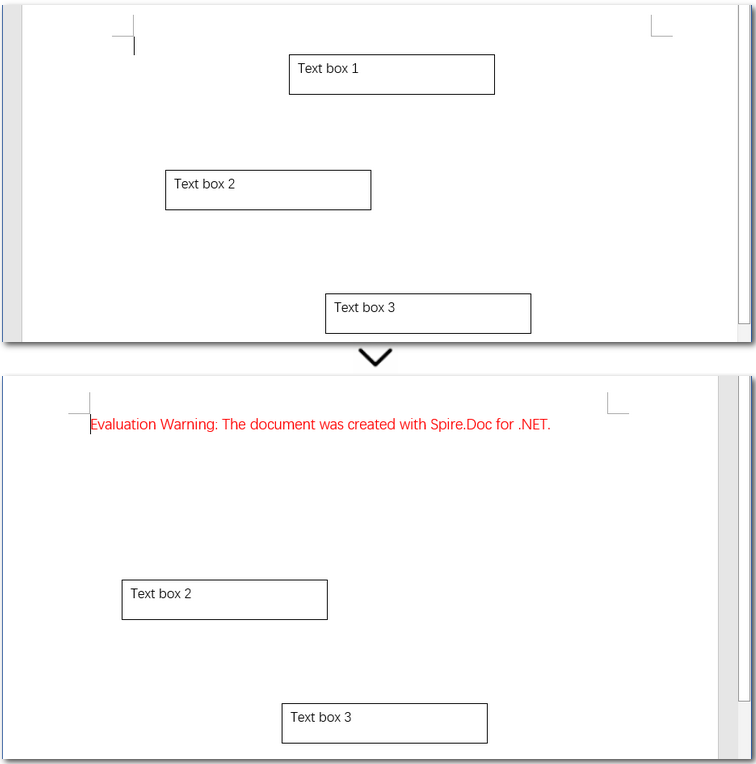
Подробное объяснение шагов:
- Создайте объект класса Document и загрузите документ Word.
- Удалите первое текстовое поле с помощью метода Document.TextBoxes.RemoveAt().
- Сохраните измененный файл Word как новый.
Примечание: Из-за того, как Word внутренне хранит текстовые поля, последнее вставленное поле появляется первым в коллекции TextBoxes. Это не особенность Spire.Doc, а результат структуры документа Word. В результате в этом примере используется обратная индексация для нацеливания на самое раннее вставленное текстовое поле.
2. Пакетное удаление всех текстовых полей в Word с помощью C#
По сравнению с удалением определенного текстового поля, удаление всех текстовых полей в документе Word с помощью C# намного проще. Вам не нужно беспокоиться об индексах — просто вызовите метод Document.TextBoxes.Clear(), чтобы удалить их все сразу.
Пример кода — одновременное удаление всех текстовых полей в файлах Word:
using Spire.Doc;
namespace Removetextbox
{
class Program
{
static void Main(string[] args)
{
// Создание экземпляра Document
Document Doc = new Document();
// Загрузка документа Word
Doc.LoadFromFile("E:/Administrator/Python1/input/textbox.docx");
// Удаление всех текстовых полей
Doc.TextBoxes.Clear();
// Сохранение измененного документа
Doc.SaveToFile("E:/Administrator/Python1/output/removealltextbox.docx", FileFormat.Docx);
}
}
}
Заключение
В этой статье мы рассмотрели, как удалять текстовые поля в документах Word — как вручную, так и программно с помощью C#. Независимо от того, нужно ли вам удалить одно текстовое поле или очистить их все, это руководство вам поможет. Для документов с несколькими текстовыми полями ручное удаление работает отлично. Но если вы имеете дело с большим их количеством, автоматизация задачи с помощью C# является гораздо более эффективным решением.
Часто задаваемые вопросы об удалении текстовых полей в Word
В1: Как мне удалить текстовое поле из документа Word?
Чтобы удалить текстовое поле вручную, щелкните по его границе, чтобы выбрать его, затем нажмите клавишу Backspace или Delete на клавиатуре. Вы также можете щелкнуть правой кнопкой мыши и выбрать «Вырезать» или использовать сочетание клавиш Ctrl + X.
В2: Могу ли я удалить все текстовые поля в документе Word сразу с помощью C#?
Да. Если вы работаете с несколькими текстовыми полями, использование C# — это эффективный способ удалить их все сразу. С помощью библиотеки Spire.Doc for .NET вы можете просто вызвать Document.TextBoxes.Clear(), чтобы программно удалить каждое текстовое поле в документе.
В3: Как мне удалить привязанное текстовое поле в Word?
Привязанные текстовые поля связаны с определенным абзацем или местом в документе. Вы можете удалить их так же, как и обычные текстовые поля — просто щелкните по границе поля (а не по тексту внутри), затем нажмите Delete. Для точного контроля вы также можете использовать C# для их поиска и программного удаления.
ТАКЖЕ ЧИТАЙТЕ: